アクセス レベルの変更
Azure DevOps Server 2022 - Azure DevOps Server 2019
Note
この記事は、Azure DevOps Server (オンプレミス) に適用されます。 Azure DevOps Services (クラウド) のアクセス レベルを管理するには、「 組織またはプロジェクトにユーザーを追加するを参照してください。
アクセス レベルは、Azure DevOps Server が提供する機能を使用するためのアクセスを管理します。 アクセス レベルは、セキュリティ グループによって付与されるアクセス許可に加えて、特定のタスクを提供または制限します。 この記事では、ユーザーとグループのアクセス レベルを変更する方法について説明します。 詳細については、「アクセス レベルについて」を参照してください。
最も一般的なグループ (閲覧者、共同作成者、プロジェクト管理者) と利害関係者アクセス グループに割り当てられているアクセス許可の簡単な概要については、「 Permissions and access」を参照してください。
重要
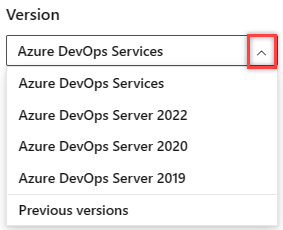
お使いのプラットフォームとバージョンに対応するこの記事のバージョンを選択します。 バージョン セレクターは目次の上にあります。 Azure DevOps のプラットフォームとバージョンを検索します。
前提条件
- 権限: プロジェクト管理者 グループのメンバーになります。
- グループ メンバーシップ: 大規模なユーザー グループのアクセスを管理するには、Windows グループ、Active Directory のグループ、または Azure DevOps セキュリティ グループを作成し、それらのグループにユーザーを追加します。
- プロジェクト アクセス: ユーザーがプロジェクトに追加されていることを確認します。
アクセス レベルを開く
アプリケーション層で定義されているコレクションのアクセス レベルを管理できます。 既定のアクセス レベルは、すべてのコレクション内のすべてのプロジェクトに影響します。 チーム、プロジェクト、またはコレクションにユーザーまたはグループを追加すると、既定のアクセス レベルが取得されます。 特定のユーザーまたはグループに別のアクセス レベルを付与するには、既定以外のアクセス レベルに追加する必要があります。
プロジェクト コレクションの Web ポータルのホーム ページ (
http://MyServer:8080/tfs/DefaultCollection/など) から、 Access レベルを開きます。 プロジェクト レベルの場合は、 Azure DevOps ロゴを選択し、 Access レベルを選択します。
Azure DevOps ロゴを選択し、 Access レベルを選択します。![Web ポータルの [アクセス レベルを開く] ダイアログのスクリーンショット。](media/change-access-levels/open-access-levels-2019.png?view=azure-devops-2022)
Access レベルが表示されない場合は、管理者ではなく、アクセス許可をする必要があります。
アクセス レベルにユーザーまたはグループを追加する
アクセス レベルの設定に加えた変更は、すぐに有効になります。
管理するアクセス レベルを選択します。
たとえば、ここでは Basic、 Add を選択してグループを Basic アクセスに追加します。
![[基本アクセス レベル]、[グループの追加] のスクリーンショット。](media/change-access-levels/basic-access-2019.png?view=azure-devops-2022)
テキスト ボックスにユーザーまたはグループの名前を入力します。 テキスト ボックスには、複数の ID をコンマで区切って入力できます。 一致が自動的に検索されます。 選択した一致を選択します。
![[ユーザーとグループの追加] ダイアログのスクリーンショット。](media/project-level-permissions-add-a-user.png?view=azure-devops-2022)
[変更 保存を選択します。
ユーザーまたはグループのアクセス レベルを変更する
ユーザーまたはグループに別のアクセス レベルを割り当てるには、最初に現在のアクセス レベルを削除してから、新しいアクセス レベルを付与する必要があります。
各ユーザーのアクセス レベルは、そのユーザーに対して購入した内容に基づいて設定してください。 基本アクセスには、すべての利害関係者機能 (基本 + テスト計画) が含まれます。 高度なサブスクライバー アクセス レベルと Visual Studio Enterprise サブスクライバー アクセス レベルには、すべての基本機能が含まれます。
ユーザーまたはグループを選択し、 Remove を選択します。
![[コレクション レベルのアクセス許可とグループ] ページのスクリーンショット。](media/change-access-levels/remove-user-from-access-level.png?view=azure-devops-2022)
既定のアクセス レベルを変更する
既定のアクセス レベルが、ライセンス付与されているアクセスと同じであることを確認します。 既定のアクセス レベルを [利害関係者] に設定すると、基本レベル以上のレベルを与えられたユーザーのみが、利害関係者レベルよりも多くの機能にアクセスできます。
アクセス レベルは、そのページから設定できます。 既定のアクセス レベルとして設定を選択します。
![[利害関係者のアクセス レベル] のスクリーンショット。既定として設定されています。](media/change-access-levels/set-stakeholder-as-default-2019.png?view=azure-devops-2022)
重要
サービス アカウントは、既定のアクセス レベルに追加されます。 利害関係者を既定のアクセス レベルとして設定する場合は、Azure DevOps サービス アカウントを Basic または高度なアクセス レベル グループに追加する必要があります。